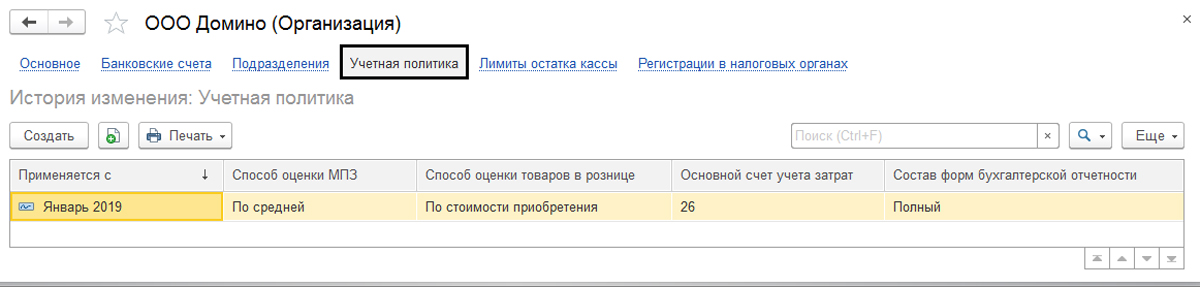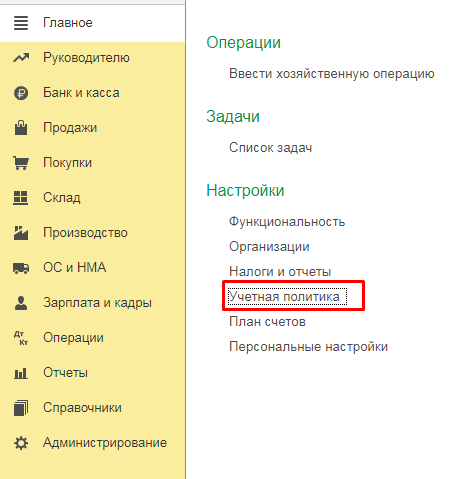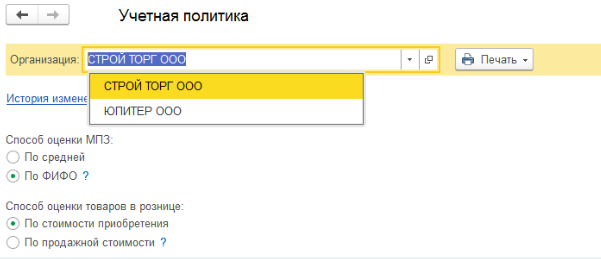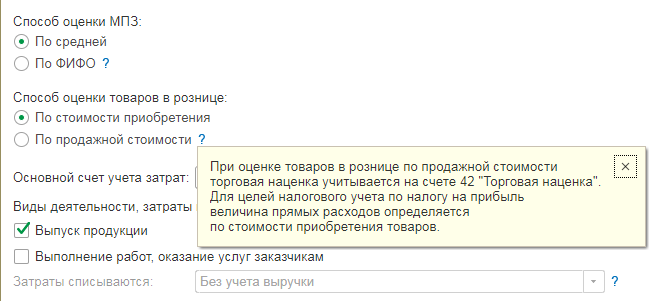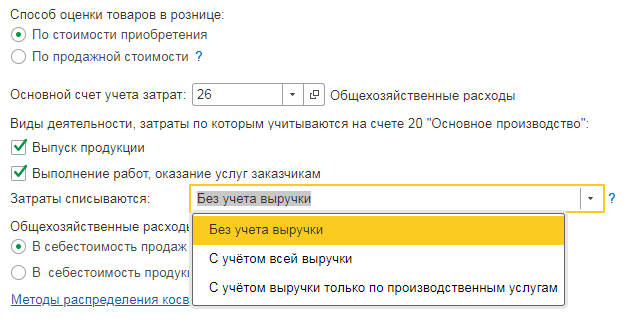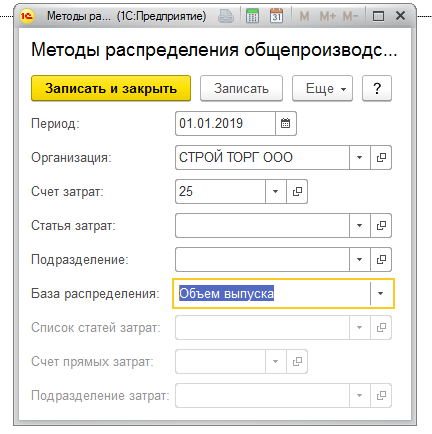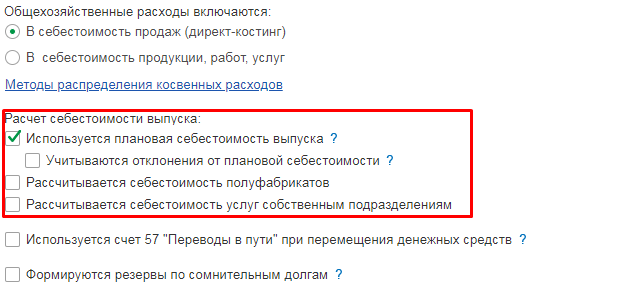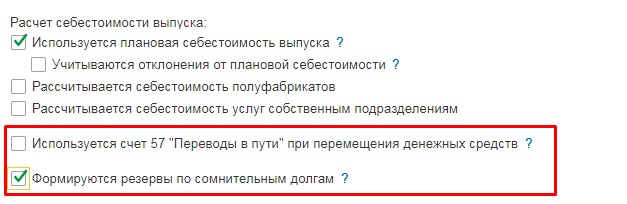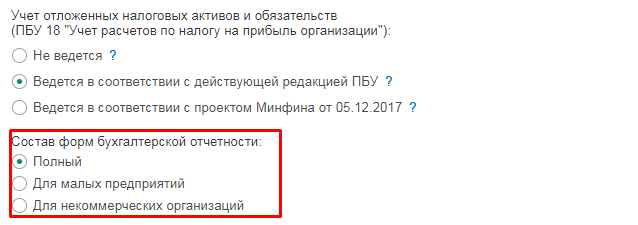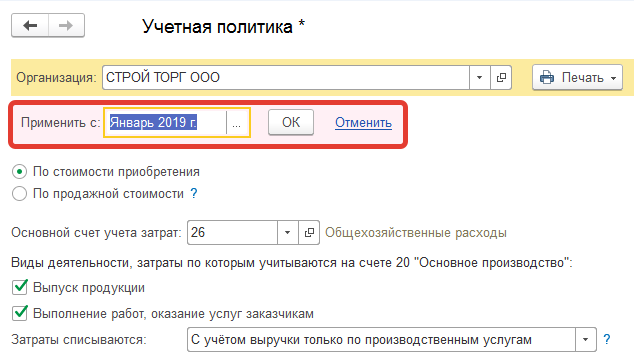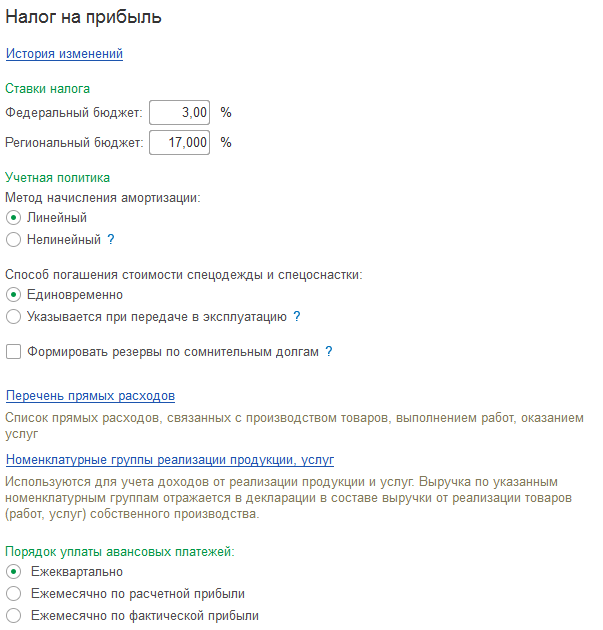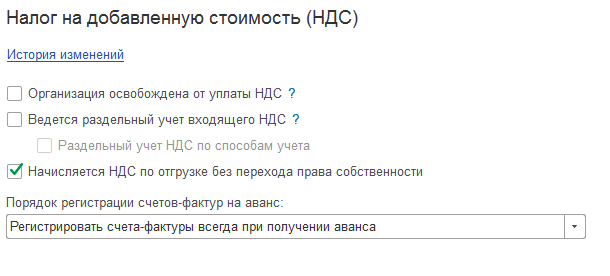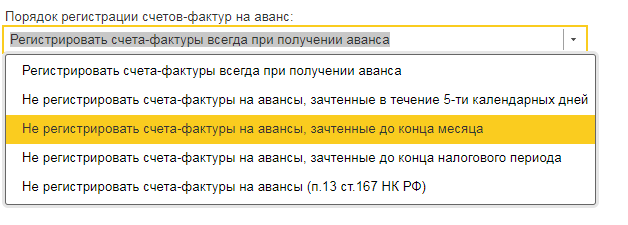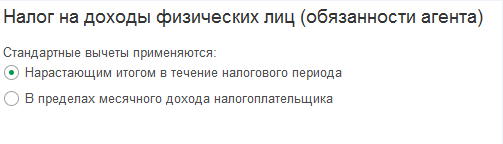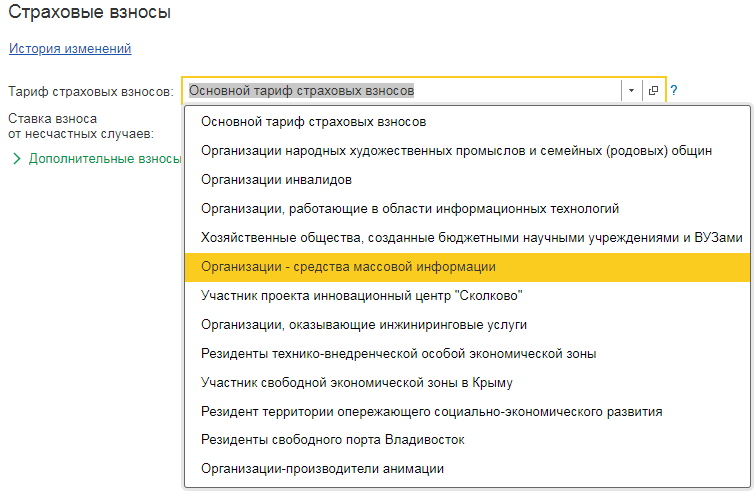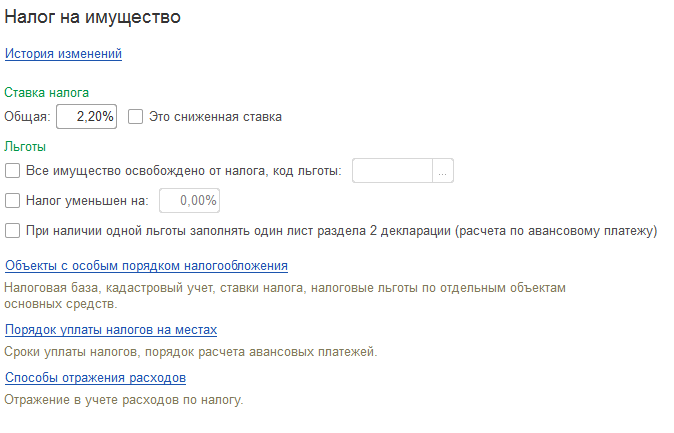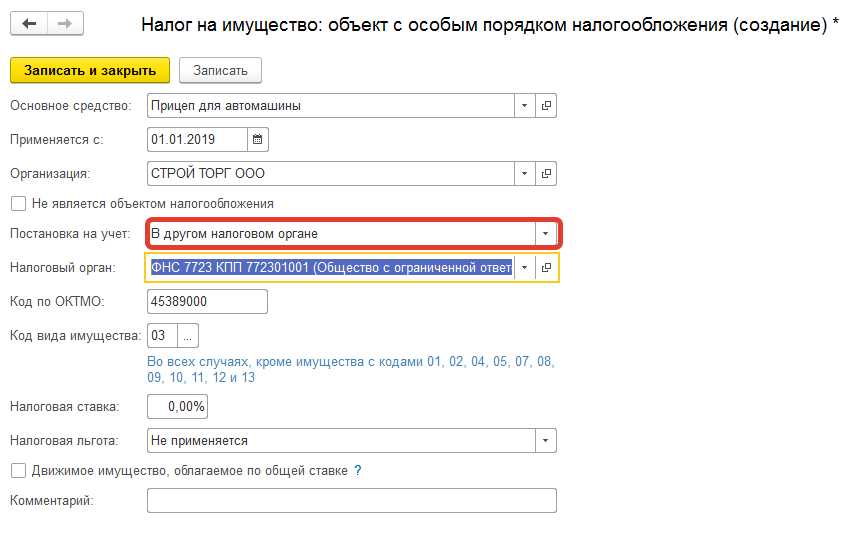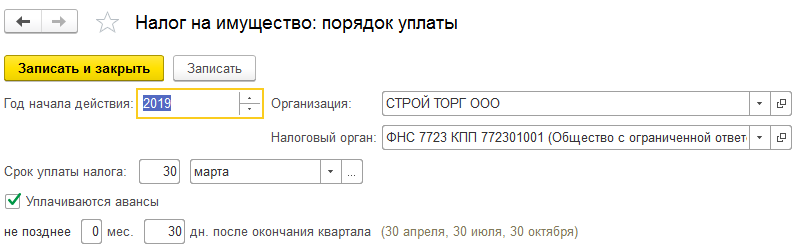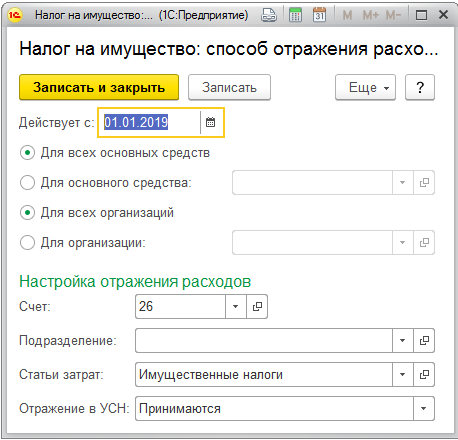Заглавная страница Избранные статьи Случайная статья Познавательные статьи Новые добавления Обратная связь КАТЕГОРИИ: ТОП 10 на сайте Приготовление дезинфицирующих растворов различной концентрацииТехника нижней прямой подачи мяча. Франко-прусская война (причины и последствия) Организация работы процедурного кабинета Смысловое и механическое запоминание, их место и роль в усвоении знаний Коммуникативные барьеры и пути их преодоления Обработка изделий медицинского назначения многократного применения Образцы текста публицистического стиля Четыре типа изменения баланса Задачи с ответами для Всероссийской олимпиады по праву 
Мы поможем в написании ваших работ! ЗНАЕТЕ ЛИ ВЫ?
Влияние общества на человека
Приготовление дезинфицирующих растворов различной концентрации Практические работы по географии для 6 класса Организация работы процедурного кабинета Изменения в неживой природе осенью Уборка процедурного кабинета Сольфеджио. Все правила по сольфеджио Балочные системы. Определение реакций опор и моментов защемления |
Главбух малого предприятия. Особенности ведения бухгалтерского и налогового учета. НалогообложениеСтр 1 из 6Следующая ⇒
РАБОЧАЯ ТЕТРАДЬ ГЛАВБУХ МАЛОГО ПРЕДПРИЯТИЯ. ОСОБЕННОСТИ ВЕДЕНИЯ БУХГАЛТЕРСКОГО И НАЛОГОВОГО УЧЕТА. НАЛОГООБЛОЖЕНИЕ Блок 1. Основы бухгалтерского и налогового учета МСП
Ф.И.О.
Разработана: Ерошиной Оксаной Владимировной.
Рабочая тетрадь создана для самостоятельной работы. Предлагаемый учебный материал построен таким образом, что позволяет сделать изучение предмета аналитически осмысленным и содержательным. В рабочей тетради процесс изучения материала выстраивается от теоретических основ бухгалтерского учёта до практических заданий. Главбух малого предприятия. Особенности ведения бухгалтерского и налогового учета. Налогообложение. Блок 1. Основы бухгалтерского и налогового учета субъектов малого предприятия (МСП) 1.1.Нормативное регулирование бухгалтерского учета субъектов малого предпринимательства. 1.2. Формирование Учетной политики на Упрощенной системе налогообложения (доходы) 1.3. Формирование Учетной политики на Упрощенной системе налогообложения(доходы минус расходы) 1.4. Формирование Учетной политики на ЕНВД 1.5 Формирование Учетной политики на Общей системе налогообложения 1.6. Практическая работа Краткий курс Блок 1. Основы бухгалтерского и налогового учета субъектов малого предприятия (МСП) 1.1.Нормативное регулирование бухгалтерского учета субъектов малого предпринимательства. Основные законы БУХГАЛТЕРА
-ФЗ от 6 декабря 2011 года N 402-ФЗ "О бухгалтерском учете" -Налоговый кодекс 1-2 часть -Трудовой кодекс -Гражданский кодекс 1-4 часть -Земельный кодекс -Кодекс РФ об административных правонарушений -ФЗ от 24.07. 2007 года № 209-ФЗ "О развитии малого и среднего предпринимательства в РФ -ФЗ от 26.12.1995 № 208-ФЗ «Об акционерных обществах» -ФЗ от 8.02.1998 № 14-ФЗ «Об обществах с ограниченной ответственностью» -ФЗ от 12.01.1996 № 7-ФЗ «О некоммерческих организациях» иные федеральные законы
Права и обязанности главного бухгалтера по закону № 402-ФЗ Давайте сначала поговорим о правах главного бухгалтера, человека, который занимает достаточно высокий пост в любой компании. Вообще, основные трудовые права любого работника любой организации контролируются ТК РФ, а права именно работника как специалиста прописываются в его должностной инструкции. Что же можно указать, формируя такую инструкцию для главного бухгалтера? Например, следующее:
1. Главный бухгалтер имеет право:
2. По доверенности главному бухгалтеру могут быть переданы права на представление интересов компании в налоговых и других проверяющих структурах. Первоначальные настройки 1С: Бухгалтерия 8.3 Настройка функциональности в 1С: Бухгалтерия 8.3 В 1С: Бухгалтерия предприятия 8.3 много возможностей для того, чтобы работа бухгалтера была комфортной. Поэтому перед тем, как начать работу, настройте функциональность программы. Настройте те блоки, которые используете в работе, и отключите, которые не используете. Это поможет навести порядок на рабочем столе учетной программы и упростить поиск нужной информации. В этом уроке разберем, как сделать необходимые настройки вначале работы и как их изменить в процессе работы. Виды функциональности Чтобы настроить функциональность, перейдите в раздел «Главное», вкладка «Настройки», пункт «Функциональность». Рисунок 1. Настройка функциональности в разделе «Главное», вкладка «Настройки»
Здесь можно выбрать одну из трех настроек: - основная, Примечание Основную настройку функциональности использует большинство организаций малого бизнеса, она включает самые распространенные операции Выборочную настройку функциональности применяют организации, которым нужны дополнительные возможности 1С
Рисунок 2. Варианты настроек функциональности
Основная настройка подойдет большинству организаций малого бизнеса, в нее входят самые распространенные операции, у нее простой интерфейс. Выборочную настройку применяют организации, которым нужны дополнительные возможности 1С. Для этого отмечают нужные функции во вкладках, сгруппированных по направлениям и участкам учета. Полная настройка включает весь функционал программы. Рисунок 3. Настройка функциональности в закладке «Документы»
Банк и касса. В настройке выберите вести учет денежных документов, использовать в учете инкассацию, платежные требования, платежные карты, подключать онлайн кассу и вести аналитику по статьям движения денежных средств. Рисунок 4. Настройка функциональности в закладке «Банк и касса»
Запасы. Включите возможность учета: спецодежды/спецоснастки, возвратной тары, путевых листов и комплектации номенклатуры. Рисунок 5. Настройка функциональности в закладке «Запасы»
Расчеты. Включите возможность вести аналитику по договорам, учитывать услуги иностранных интернет-компаний и факторингорвых компаний, планировать расчеты с поставщиками и покупателями, управлять погашением задолженности по конкретным документам и выступать налоговым агентом по НДС. Рисунок 6. Настройка функциональности в закладке «Расчеты»
Торговля. Включите функционал розничной торговли, импорта, экспорта, доставки автотранспортом (оформление ТН и ТТН), расчетов с комиссионером/комитентом и т. д. Рисунок 7. Настройка функциональности в закладке «Торговля»
Производство. Включите функционал производственного учета. Если у Вас будут производственные операции, то нужно поставить флажок. Рисунок 8. Настройка функциональности в закладке «Производство»
ОС и НМА. Настройте возможность вести учет основных средств и нематериальных активов. В том числе учет лизинга и имущества у арендатора. Рисунок 9. Настройка функциональности в закладке «ОС и НМА»
Сотрудники. Настройте учет начислений по каждому сотруднику и использование кадровых документов. Рисунок 10. Настройка функциональности в закладке «Сотрудники»
Организация. Включите возможность вести учет по нескольким организациям. Рисунок 11. Настройка функциональности в закладке «Организация»
В ходе работы есть возможность отредактировать данные настройки или отключать совсем. Чтобы задать параметры учета зайдем в «Администрирование-Настройки программы». Рис.12 Параметры учета
В данном разделе производится настройка плана счетов, настройка сроков оплаты покупателями и поставщикам, настройки зарплаты, заполнения цен, печати артикулов и чеков.
Необходимо внимательно ознакомиться с данными настройками, так как они напрямую влияют на учет. Например, учетная политика для производства подразумевает настройку плана счетов, которая, в свою очередь, определяет порядок учета запасов и затрат.
Рис.16 Учетная политика
Рисунок 17. Настройка изменений в учетной политике
Кроме как из карточки сведений, учетная политика организации доступна в разделе меню «Главное-Настройки». Учетная политика – это документ, в котором ваша компания описывает выбранные методы бухгалтерского учета. В ней вы выбираете способы учета для случаев, когда есть варианты или когда какие-то вопросы в законодательстве не раскрыты. Есть два вида учетной политики: для целей бухучета и налоговая. В программе 1С два этих типа учетной политики вы настраиваете отдельно. В этом уроке рассмотрим, на что обратить внимание при настройке учетной политики для целей бухучета. Как настроить налоговую учетную политику вы можете изучить в следующем уроке. Рисунок 18. Начало настройки учетной политики в 1С
Откроется окно настройки учетной политики для организации, установленной в информационной базе в качестве основной (рис. 19). Рисунок 19. Начало работы с учетной политикой
Сначала укажите «Способ оценки МПЗ». Здесь вам доступно два способа оценки материально-производственных запасов:
Первый способ оценивают МПЗ путем вычисления средней стоимости по группе товаров. Второй метод вычисляет стоимость тех МПЗ, которые по времени приобретены раньше. Дальше установите «Способ оценки товаров в рознице»: по стоимости приобретения или по продажной стоимости (рис. 20). Если вы хотите видеть на счете 42 торговую наценку, то способ учета товаров нужно выбрать по продажной стоимости. Однако в этом случае возникнет разница между налоговым и бухгалтерским учетом. Рисунок 20. Настройка способа оценки товаров в рознице
В следующем блоке укажите счет учета затрат, который будет по умолчанию подставляться в документ «Требование – накладная». Отметьте, выпускает ли ваша организация продукцию и выполняет ли работы, оказывает ли услуги заказчикам. В примере настройка стоит на счете 26. В зависимости от вашей учетной политики можно было бы выбрать счет 20 или 44. Если установите флажок напротив поля «Выполнение работ, оказание услуг заказчикам», то сможете выбрать способ списания затрат (рис.21 Рисунок 21. Три варианта списания затрат в учетной политике
При выборе способа «Без учета выручки» счет 20 будет в конце месяца закрываться в любом случае, независимо от того, отражена ли в этом периоде выручка или нет.
Способ списания «С учетом всей выручки» позволяет закрыть затраты счета 20 только по тем номенклатурным группам, по которым в данном месяце отражена выручка. Если выбрать третий способ списания затрат «С учетом выручки только по производственным услугам», то счет 20 будет закрываться только по тем услугам, которые отражены документом «Оказание производственных услуг». Если установлен хотя бы один из двух флажков «Выпуск продукции» или «Выполнение работ, оказание услуг заказчикам», то становится доступной настройка методов распределения косвенных расходов. Рисунок 22. Настройка распределения общехозяйственных расходов
Сначала рассмотрим варианты списания общехозяйственных расходов. Первый вариант – включить общехозяйственные расходы в себестоимость продаж (директ-костинг). Тогда счет 26 будет закрываться в конце месяца на счет 90.08 «Управленческие расходы». Второй вариант – включать затраты счета 26 в себестоимость продукции. В этом случае необходимо определить метод распределения этих затрат. По гиперссылке «Методы распределения косвенных расходов» откройте регистр, в котором будут храниться настройки распределения счетов 26 и 25 (рис. 20). Заполните период, с которого будут приняты изменения, и укажите организацию. Рисунок 23. Регистр с настройками распределения счетов 25 и 26
Дальше укажите базу распределения. Она зависит от специфики вашей работы: лучше выбрать в качестве базы распределения те затраты, которые гарантированно будут возникать каждый месяц. Например, при выпуске продукции – «Объем выпуска», а при оказании услуг – «Оплата труда». Следующий блок настроек актуален для производственных предприятий (рис. 24). Рисунок 24. Настройка расчета себестоимости выпуска
Если вы выберите опцию «Учитываются отклонения от плановой себестоимости», тогда учет готовой продукции будет вестись по плановой себестоимости и формироваться проводкой по дебету счета 43 и кредиту счета 40. При закрытии месяца программа рассчитает фактическую себестоимость и сделает корректировку выпущенной продукции. Следующие две опции устанавливайте, если выпуск продукции на вашем предприятии – это сложный технологический процесс, который состоит из отдельных фаз (переделов), и каждый передел завершается выпуском промежуточной или окончательной продукции. В этом случае есть смысл рассчитывать себестоимость полуфабрикатов готовой продукции и оказанных услуг с учетом последовательности вашего производства. Если организация оказывает услуги собственным подразделениям, то в программе также есть возможность настроить встречный выпуск. Следующий блок настроек связан с движением денежных средств. Если вы выберите опцию «Используется счет 57 «Переводы в пути» при перемещении денежных средств», то сможете отражать операции по снятию и внесению наличных с использованием счета 57. В этой настройке есть смысл, когда перевод денег занимает несколько дней. Например, так бывает при расчетах платежными картами.
Рисунок 26. Настройка операций по счету 57 «Переводы в пути» и резервов по сомнительным долгам
Чтобы резервы по сомнительным долгам формировались автоматически, в учетной политике выберите одноименную опцию (рис. 26). Если ваша организация ведет учет постоянных и временных разниц в оценке активов и обязательств, то вам необходимо установить флажок «Применяется ПБУ 18 «Учет расчетов по налогу на прибыль организации». Не применять ПБУ 18/02 могут субъекты малого предпринимательства и некоммерческие организации. В последнюю очередь выберите состав форм бухгалтерской отчетности: полный, для малых предприятий и для некоммерческих организаций (рис. 27). Рисунок27. Как выбрать состав бухгалтерской отчетности в учетной политике
В регистре сохранится история изменений учетной политики. Посмотреть ее можно по гиперссылке «История изменений». Теперь вы знаете, как настроить учетную политику для целей бухгалтерского учета в программе 1С. Примечание. Закрепите в учетной политике организации способы ведения бухучета c учетом специфики деятельности. В отчетности отразите информацию об учетной политике. Применяйте принятую учетную политику последовательно из года в год. Утверждать каждый год новый документ не нужно. Рисунок 28. Настройка изменений в учетной политике
В регистре сохранится история изменений учетной политики. Посмотреть ее можно по гиперссылке «История изменений». Налоговая учетная политика Учетная политика для целей налогообложения нужна, чтобы выбрать способ учета и законно снизить налоговую нагрузку (п. 2 ст. 11 НК). Как настроить подходящий вариант налоговой учетной политики Чтобы настроить налоговую учетную политику в 1С, откройте раздел Главное - > Налоги и отчеты (рис. 29). Рисунок 29. Как найти настройки налоговой учетной политики
В начале укажите систему налогообложения – общая или упрощенная (рис. 30). А так же есть ли виды деятельности, облагаемые ЕНВД, платит ли ваша компания торговый сбор. Рисунок 30. Настройка системы налогообложения в 1С
В наших уроках мы будем рассматривать настройки для компании на общей системе налогообложения. Настройка налога на прибыль Рисунок 31. Настройка налога на прибыль в учетной политике
В разделе «Налог на прибыль» в первую очередь укажите размеры налоговых ставок в федеральный и региональный бюджет. Для примера возьмем основные ставки: 3 процента и 20 процентов. Они могут меняться в зависимости от категории налогоплательщиков и субъекта. Далее укажите метод начисления амортизации (рис. 31). По зданиям, сооружениям и нематериальным активам 8-10 амортизационных групп всегда будет применятся линейный метод независимо от настройки. Обычно в учетной политике по налогам компании выбирают линейный метод амортизации. Действительно, у этого метода есть плюсы. Первый - простота расчетов. А второй - этот метод можно одновременно использовать и в бухгалтерском, и в налоговом учете. И при этом не нужно связываться с учетом временных разниц. А нелинейный метод бухгалтеры, напротив, выбирают редко. Но у этого метода есть одно большое преимущество в сравнении с линейным. В первые годы эксплуатации объекта он помогает начислить больше амортизации. Если линейный метод стоимость имущества списывает равномерно, то нелинейный увеличивает расходы на амортизацию в первых отчетных периодах и уменьшает сумму налога на прибыль. Следующий пункт учетной политики – выбор погашения стоимости спецодежды и спецоснастки. Сейчас компании самостоятельно определяют порядок погашения стоимости с учетом срока использования. Еще один пункт учетной политики – выбор опции «Формировать резервы по сомнительным долгам». Программа будет рассчитывать этот резерв в налоговом учете так же, как и в бухгалтерском, но в размере не более 10 процентов от выручки. Резерв формируется только по просроченной задолженности. При заполнении перечня прямых расходов программа предложит вам автоматически создать записи, соответствующие рекомендациям ст. 318 НК (в этой статье законодатели дают рекомендации, какие расходы отнести к прямым). Вы можете отказаться и заполнить все вручную. Это необходимо производственным предприятиям, которым не нужно относить на себестоимость продукции прямые расходы. Следующий шаг – заполнить номенклатурные группы реализации продукции и услуг. Они используются для того, чтобы корректно разделить выручку от реализации продукции собственного производства и выручку от покупных товаров в декларации по налогу на прибыль. Последней настройкой раздела «Налог на прибыль» будет выбор порядка уплаты авансовых платежей. НДС Первый пункт – отметка о том, освобождена ли компания от уплаты НДС (рис. 29). По общему правилу воспользоваться освобождением можно, если выручка без НДС от реализации за три предшествующих последовательных календарных месяца не превысила 2 000 000 руб. (п. 1 ст. 145 НК). Если организация освобождена от уплаты НДС, укажите это. Далее отметьте, необходимо ли вести раздельный учет входящего НДС по облагаемым и необлагаемым операциям. Рисунок 32. Настройка НДС в учетной политике
Если НДС начисляете по отгрузке без перехода права собственности, отметьте эту настройку флажком. Последней настройкой в данном разделе будет выбор порядка регистрации счетов-фактур на аванс и необходимости их регистрации в зависимости от периода. Настройка используется для автоматической регистрации счетов-фактур обработкой «Регистрация счетов-фактур на аванс» (рис. 33). Рисунок 33. Пять вариантов регистрации счетов-фактур на аванс в учетной политике по НДС
НДФЛ В разделе НДФЛ нужно определиться только с одной настройкой – порядком применения стандартных вычетов (рис. 34). При варианте «Нарастающим итогом в течение налогового периода» программа будет анализировать все вычеты и доходы за год. Допустим, у сотрудника нет дохода, но трудовой договор компания с ним не расторгала. Когда сотрудник получит доход за все предыдущие периоды, программа предоставит ему вычеты. Но не более суммы появившегося дохода. При варианте «В пределах месячного дохода» программа будет анализировать только доход сотрудника за месяц. Если нет дохода, то сотрудник не получает вычет. Рисунок 34. Настройка стандартных вычетов по НДФЛ
Страховые взносы В поле с тарифом страховых взносов выберите тот вариант, который подходит именно вашей организации (рис. 35). Скорее всего, это будет «Основной тариф взносов». Посмотреть действующие ставки можно по гиперссылке «Тарифы страховых взносов». Ставки обновляются вместе с релизами конфигурации. Рисунок 35. Выбор тарифа страховых взносов
В тарифе страховых взносов указываются ставки страховых взносов. Посмотреть действующие ставки можно по гиперссылке «Тарифы страховых взносов». Ставки обновляются вместе с релизами конфигурации. Здесь же указывается ставка взноса от несчастных случаев, дополнительные взносы для отдельных должностей, льготные тарифы для подразделений особых экономических зон, а также возможность уплаты добровольных страховых взносов. Рисунок 36. Общая настройка налога на имущество
Если порядок налогообложения у отдельных объектов отличается, их нужно указать в регистре «Объекты с особым порядком налогообложения». Например, для налога на имущество таким объектом может быть основное средство, зарегистрированное в другом налоговом органе (рис. 37). Рисунок 37. Настройка объекта с особым порядком налогообложения
Для каждого налога укажите порядок уплаты (рис. 38). Если налоговых органов несколько, настройку сделайте для каждого. Рисунок 38. Как указать порядок уплаты
Последняя настройка – это способ отражения расходов (рис. 39.)Можно подобрать единые настройки для всех основных средств или выбрать индивидуальные для каждого объекта. Эта настройка используются для регламентных операций по начислению налогов в конце каждого квартала или года в зависимости от настройки уплаты авансов. Если в конце квартала вы не обнаружите строчки «Налог на имущество» в Закрытии месяца, ошибку ищите в разделе «Настройки налогов и отчетов». Рисунок 39. Как настроить учет сумм налога на имущество
Из урока вы узнали, что законно снизить налоговую нагрузку можно правильно подобрав учетную политику для вашей организации. Теперь вы без труда с помощью инструментов 1С для каждого вида налога сделаете необходимые настройки.
Самое важное В учетной политике для целей налогообложения закрепите способ учета доходов и расходов и расчета налоговой базы. Практические здания высылать в виде Prt sc. (делайте принскрин экрана и вставляете с помощью ctrl+V). Практическое задание 1. В 1 С Бухгалтерии 8: 1. Настроить Интерфейс для себя: -простой; -аналог Бухгалтерии 7.7; -полной; Практическое задание 2. Выбрать Функциональность: -основная; -выборочная; -полная. Практическое задание 3. Выбрать налоговый режим и настроить учетную политику. Ответ прислать в Prt sc экрана. Практическое задание 4. Внести данные Юридического лица. Реквизиты: Общество с ограниченной ответственностью «ТМА» ИНН 4027012138 КПП 402701001 ОГРН 1024001184987 ФСС 40002721152 ПФР рег.номер 050-023-011126 Юр.адрес: г.Калуга, ул.Кирова, д.1 Попробуйте, после того как заполните в ручную, внести данные в автоматическом режиме вести ИНН. Практическое задание 4. Внести данные Индивидуального предпринимателя Индивидуальный предприниматель Румянцева Ольга Сергеевна ИНН 402803599989. (заполнить реквизиты автоматически) Практическое задание 5. Настроить учетную политику при совмещении налоговых режимов. Например, УСНО 6% и ЕНВД, УСНО 15% и ЕНВД, ОСНО и ЕНВД Как для ООО, так и для ИП. Сформировать учетную политику: -для целей бухгалтерского учета; -для целей налогового учета. Сформировать приказ на учетную политику.
РАБОЧАЯ ТЕТРАДЬ ГЛАВБУХ МАЛОГО ПРЕДПРИЯТИЯ. ОСОБЕННОСТИ ВЕДЕНИЯ БУХГАЛТЕРСКОГО И НАЛОГОВОГО УЧЕТА. НАЛОГООБЛОЖЕНИЕ Блок 1. Основы бухгалтерского и налогового учета МСП
Ф.И.О.
Разработана: Ерошиной Оксаной Владимировной.
Рабочая тетрадь создана для самостоятельной работы. Предлагаемый учебный материал построен таким образом, что позволяет сделать изучение предмета аналитически осмысленным и содержательным. В рабочей тетради процесс изучения материала выстраивается от теоретических основ бухгалтерского учёта до практических заданий. Главбух малого предприятия. Особенности ведения бухгалтерского и налогового учета. Налогообложение. Блок 1. Основы бухгалтерского и налогового учета субъектов малого предприятия (МСП) 1.1.Нормативное регулирование бухгалтерского учета субъектов малого предпринимательства. 1.2. Формирование Учетной политики на Упрощенной системе налогообложения (доходы) 1.3. Формирование Учетной политики на Упрощенной системе налогообложения(доходы минус расходы) 1.4. Формирование Учетной политики на ЕНВД 1.5 Формирование Учетной политики на Общей системе налогообложения 1.6. Практическая работа
|
|||||||||
|
Последнее изменение этой страницы: 2021-07-18; просмотров: 44; Нарушение авторского права страницы; Мы поможем в написании вашей работы! infopedia.su Все материалы представленные на сайте исключительно с целью ознакомления читателями и не преследуют коммерческих целей или нарушение авторских прав. Обратная связь - 52.15.63.145 (0.12 с.) |
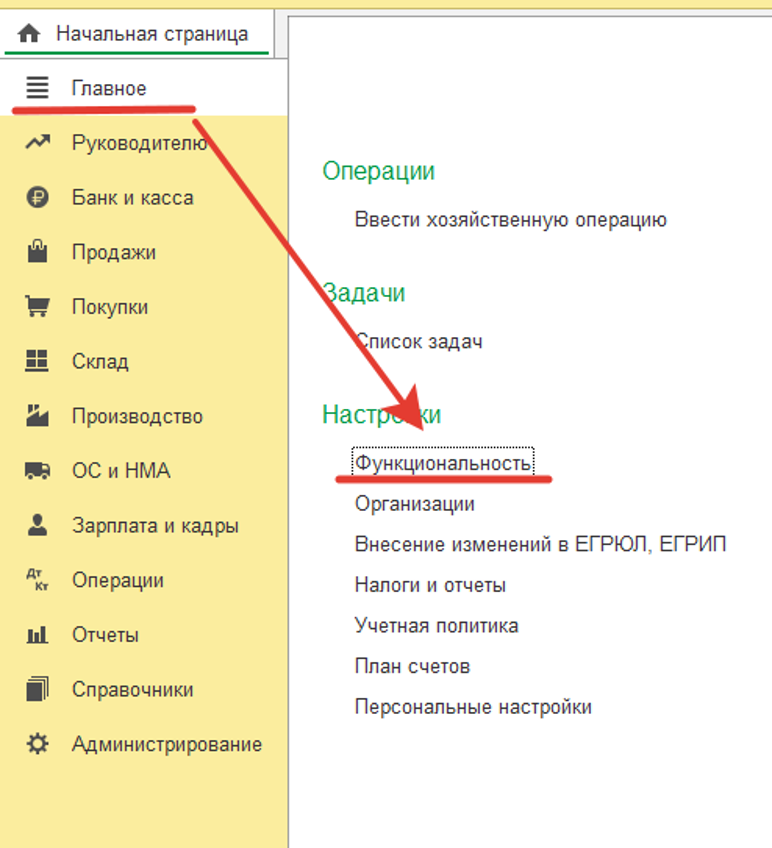
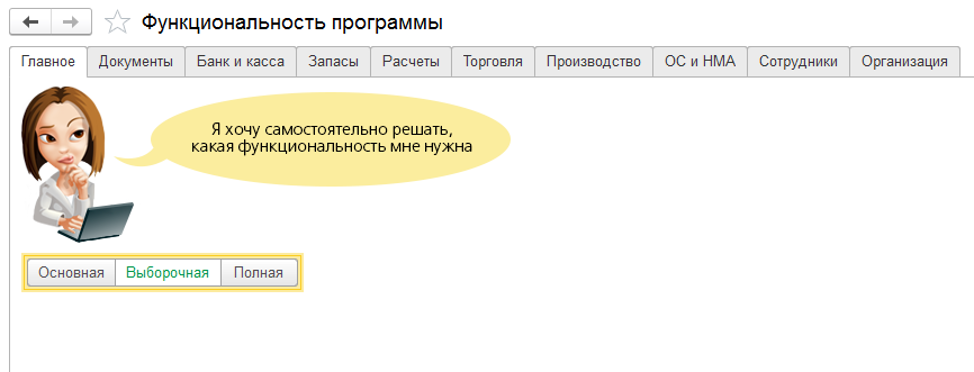
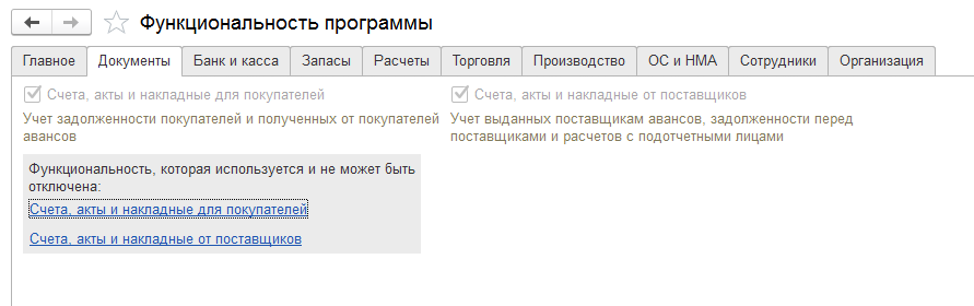

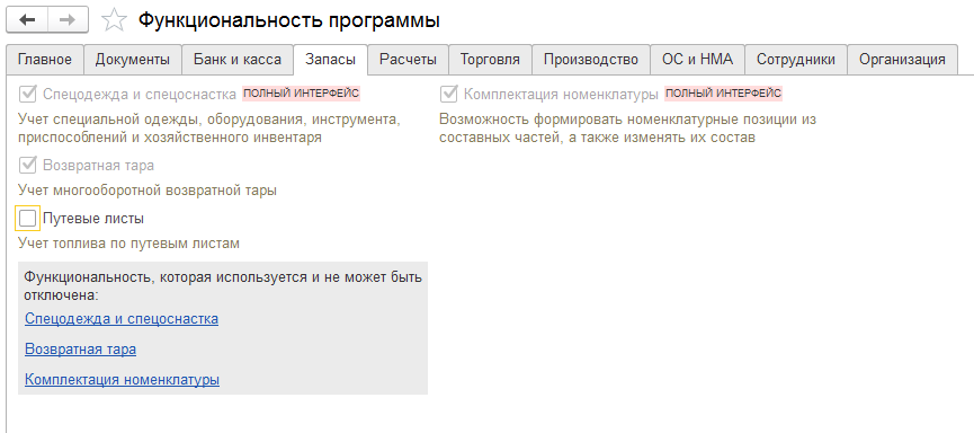
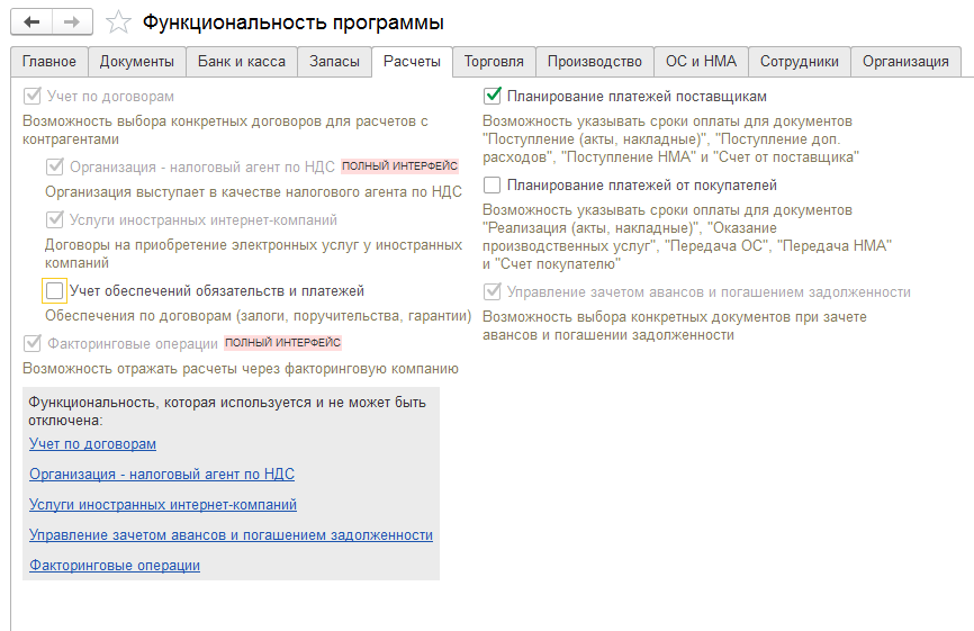
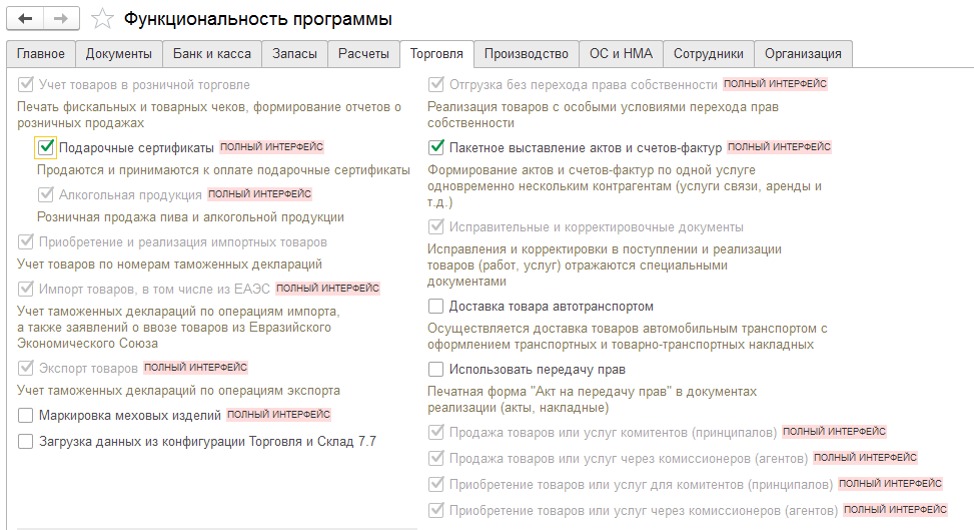
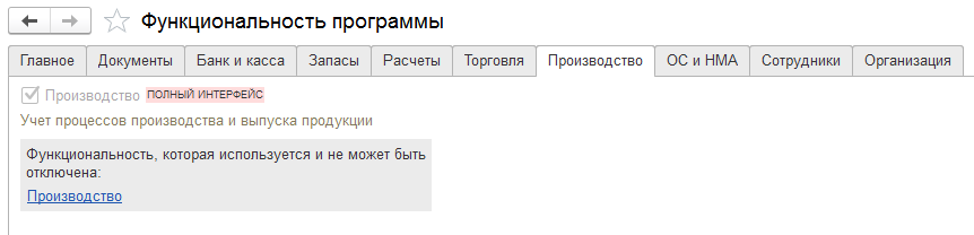
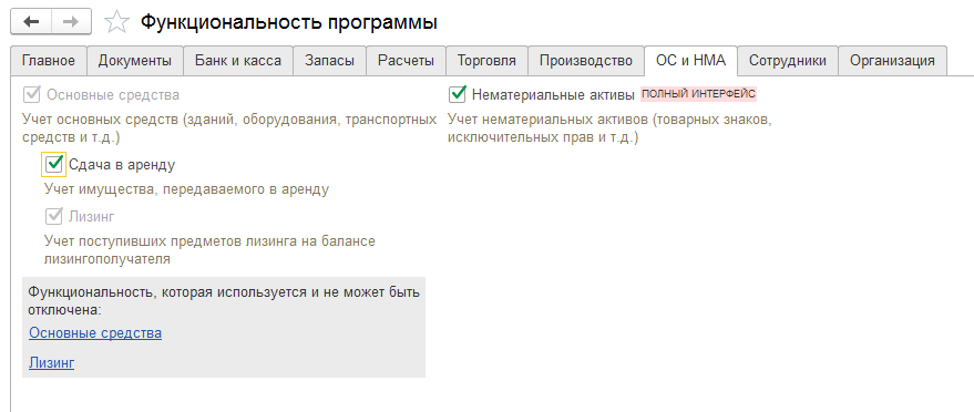
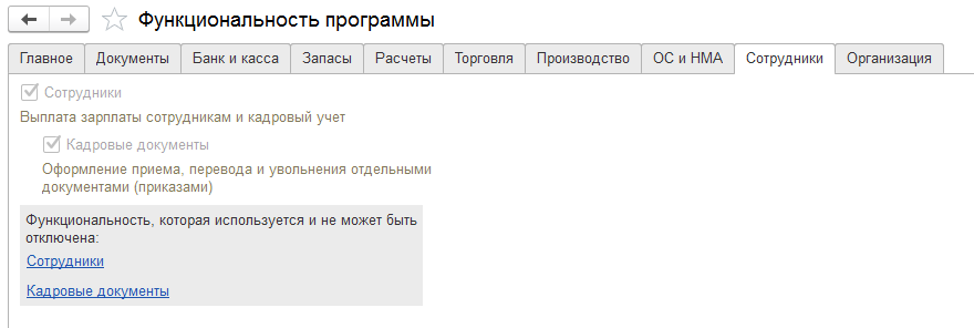
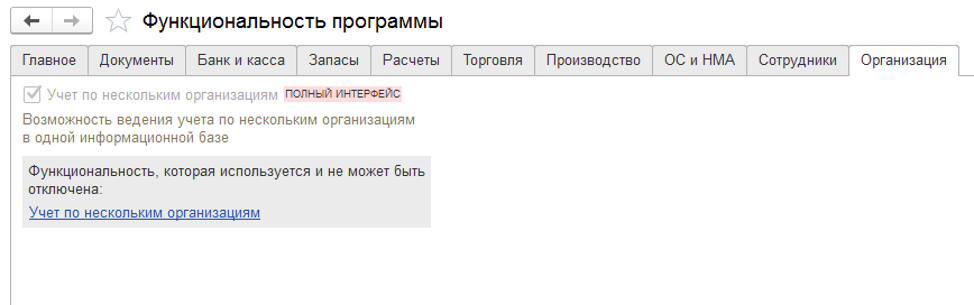
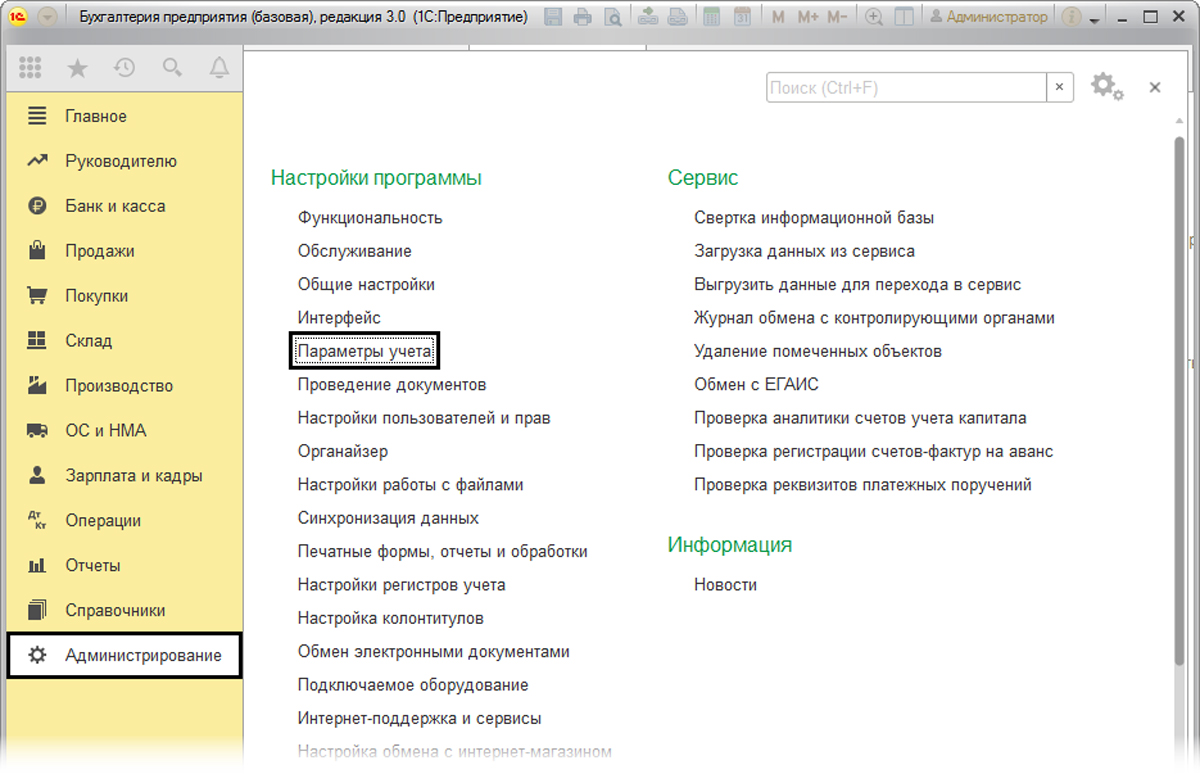
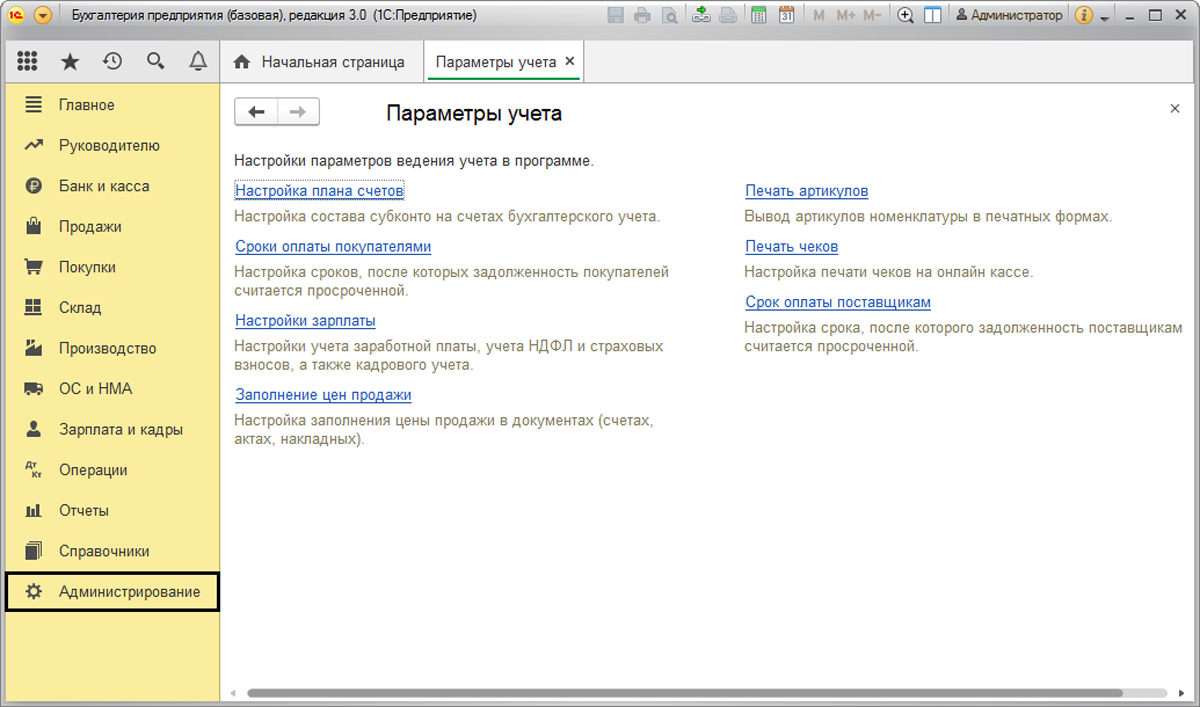 Рис.13 Настройка параметров учета
Рис.13 Настройка параметров учета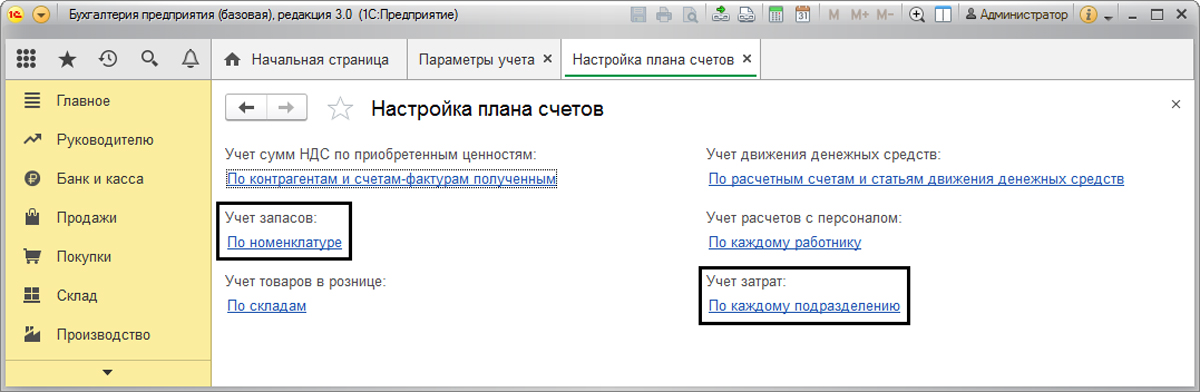 Рис.14 Настройка плана счетов
Рис.14 Настройка плана счетов